Як виправити динамік iPhone не працює
Випуск динаміка iPhone не працюєнайпоширеніші проблеми з iPhone. Всупереч поширеній думці, ця проблема пов'язана не лише з пошкодженням обладнання. Звичайно, якщо ви кинете телефон, динаміки можуть бути пошкоджені, що призведе до їх неправильної роботи. Але іноді проблему також може спричинити тимчасовий збій програмного забезпечення.
Оскільки проблеми з апаратним та програмним забезпеченням можуть викликати проблему, ми зібрали рішення, які можуть допомогти вам усунути проблему незалежно від причин. Ці рішення включають наступне;
1. Основні проблеми усунення неполадок
Як і при будь-якій іншій проблемі, з якою ви можете зіткнутися з iPhone, вам, можливо, захочеться зробити базове усунення несправностей перед більш інвазивними рішеннями.
Почніть з того, щоб переконатися, що iPhone не входитьРежим тиші. Якщо він знаходиться в беззвучному режимі, перемкніть кнопку, щоб перевести пристрій у загальний режим. Це повинно усунути помаранчеву смужку поруч із кнопкою беззвучного режиму.
Ви також можете перевірити, чи ввімкнено гучність дзвінка. Спробуйте повернути гучність до максимального рівня, щоб побачити, чи це проблема.
Якщо ви це зробите, а динамік iPhone все ще не працює, спробуйте наступні рішення;
2. Перезавантажте iPhone
Перезапуск допоможе, якщо проблемою є програмне забезпеченняпроблему, оскільки вона оновить систему таким чином, щоб усунути деякі помилки, які можуть викликати проблему. Виконайте ці прості дії, щоб перезапустити iPhone залежно від моделі;
Для iPhone X, 8 і 8 Plus;
- Крок 1. Натисніть і утримуйте кнопки сну / неспання та одну з кнопок гучності
- Крок 2. Перетягніть повзунок, щоб вимкнути пристрій
- Крок 3: Тепер натисніть і утримуйте кнопку сну / неспання, поки не з’явиться логотип Apple

Для iPhone 7 і новіших версій;
- Крок 1: натисніть і утримуйте кнопку сну / неспання, поки не з’явиться повзунок
- Крок 2: проведіть пальцем, щоб вимкнути пристрій
- Крок 3: Тепер утримуйте кнопку сну / неспання, поки не з’явиться логотип Apple
3. Перевірте, чи iPhone застряг у режимі навушників
Проблема з гучністю iPhone також не працюєвиникають, якщо iPhone застряг у режимі навушників. Можливо, що останній раз, коли ви від'єднували навушники від гнізда, iPhone не вдалося розпізнати це викид.
Це може статися, коли в гнізді для навушників накопичується пил і сміття. Можна спробувати очистити її м’якою сухою ганчіркою.
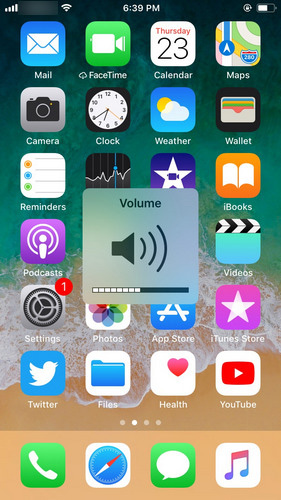
4. Перевірте, чи звук грає десь інше
Якщо ви підключили свій iPhone до сторонньої сторонидинамік або пристрій через AirPlay або Bluetooth. Можливо, ви, можливо, забули його вимкнути, а значить, від вбудованих динаміків ви не отримуєте звуку.
Щоб перевірити, проведіть пальцем на головному екрані вгору, щоб відкрити панель керування. Вимкніть Bluetooth, якщо він увімкнено.

Крім того, натисніть AirPlay, щоб визначити, чи існують розпізнані ним пристрої мурашок, які можуть спричинити проблему.

5. Зателефонуйте комусь на гучномовець
Найкращий спосіб перевірити, чи немає в iPhone звукуПроблема пов'язана з обладнанням або програмним забезпеченням - викликати когось на гучномовець. Якщо ви чуєте їх чудово, динаміки не пошкоджені, це більше проблема з програмним забезпеченням.
6. Оновіть прошивку iOS
Якщо проблема пов’язана із програмним забезпеченням, найпростіший спосіб її усунути - оновити прошивку iOS. Для цього перейдіть у Налаштування> Загальне> Оновлення програмного забезпечення.
Якщо оновлення доступне, натисніть "Завантажити та встановити", щоб оновити прошивку.

7. Відновіть iPhone в iTunes
Відновлення iPhone в iTunes - ще один чудовий спосіб виправити динамік iPhone не працює. Дотримуйтесь цих простих кроків, щоб зробити це;
Крок 1. Запустіть iTunes на своєму комп’ютері, а потім підключіть iPhone до комп'ютера за допомогою кабелів USB.
Крок 2: Клацніть «Зведення» та натисніть «Відновити iPhone».
Крок 3: Натисніть "Відновити", щоб підтвердити і підтримувати пристрій підключеним протягом усього процесу.
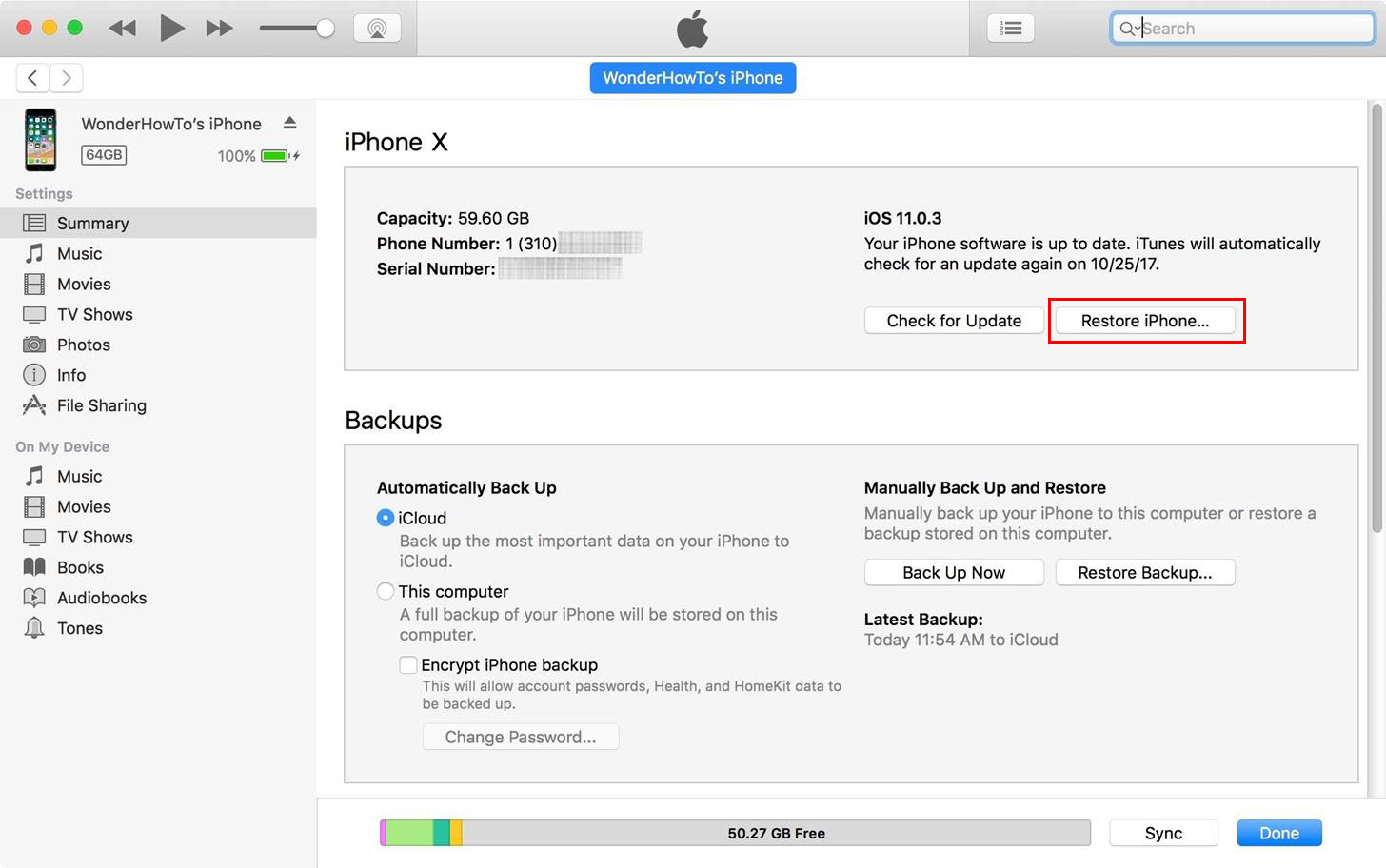
8. Виправити динамік iPhone не працює без втрати даних
Якщо всі вищезазначені рішення не вдалося виправитиПроблема, і ви впевнені, що динамік не порушений, можливо, вам знадобиться скористатися послугами Tenorshare ReiBoot, сторонньої програми відновлення системи iOS, яка може легко виправити будь-яку проблему iOS. Це особливо корисно для вирішення проблем із застряглими в iOS, які можуть зробити його ідеальним, якщо пристрій застряг у режимі навушників.
Щоб скористатися ReiBoot для вирішення цієї проблеми, завантажте та встановіть програму на свій комп’ютер, а потім виконайте наступні прості дії;
Крок 1. Запустіть ReiBoot на своєму комп’ютері, а потім підключіть iPhone до комп'ютера за допомогою USB-кабелів. Як тільки програма розпізнає пристрій, натисніть "Виправити всі проблеми з iOS", щоб почати.

Крок 2: Клацніть на "Завантажити", щоб завантажити пакет мікропрограмного забезпечення, необхідний для виправлення пристрою.

Крок 3. Після завершення завантаження натисніть «Почати ремонт», щоб розпочати процес відновлення.

Ми сподіваємось, що наведені вище рішення допоможуть вам легко виправити не спрацьовуючі колонки iPhone і знову налагодити роботу пристрою.









